Nu kan du röststyra din Xbox One-konsol med Google Assistant. Med stödet kan du exempelvis starta dina spel, ta skärmdumpar och spela in videoklipp när du spelar.
- Beta-funktion som endast fungerar på engelska i skrivande stund
- Tar bara några minuter att komma igång
- Du måste ha Google Home på din mobiltelefon
- Lästips: Xbox 360 har fått en ny uppdatering
Hur styr jag min Xbox med Google Assistant?
Genom att använda en Xbox Action med Google Assistant så kopplar du ihop Microsofts populära spelkonsoler med ditt Google-konto. Den vägen aktiveras röststyrning så att du kan göra mer utan att använda händerna.
För att koppla ihop dina konton och aktivera röststyrningen till Xbox så gör du följande:
- Gå med i den här Google-gruppen (du måste vara inloggad på det Google-konto du använder till Google Assistant hemma).
- Logga in som din användare på din Xbox-konsol.
- Öppna Google Home-appen på din mobiltelefon
- Tryck på ”Lägg till”.
- Tryck på ”Konfigurera enhet”.
- Tryck på ”Har du redan konfigurerade enheter?”.
- Sök efter ”Xbox” och välj ”(beta) Xbox”.
- Följ instruktionerna på skärmen och logga in på samma Xbox-konto som används till din Xbox.
- Ge enheten ett namn i Google Home och lägg till enheten i ett rum.
Klart! Du kan nu styra din Xbox med rösten tack vare Google Assistant.
Vilka röstkommandon fungerar med Xbox och Google Assistant?
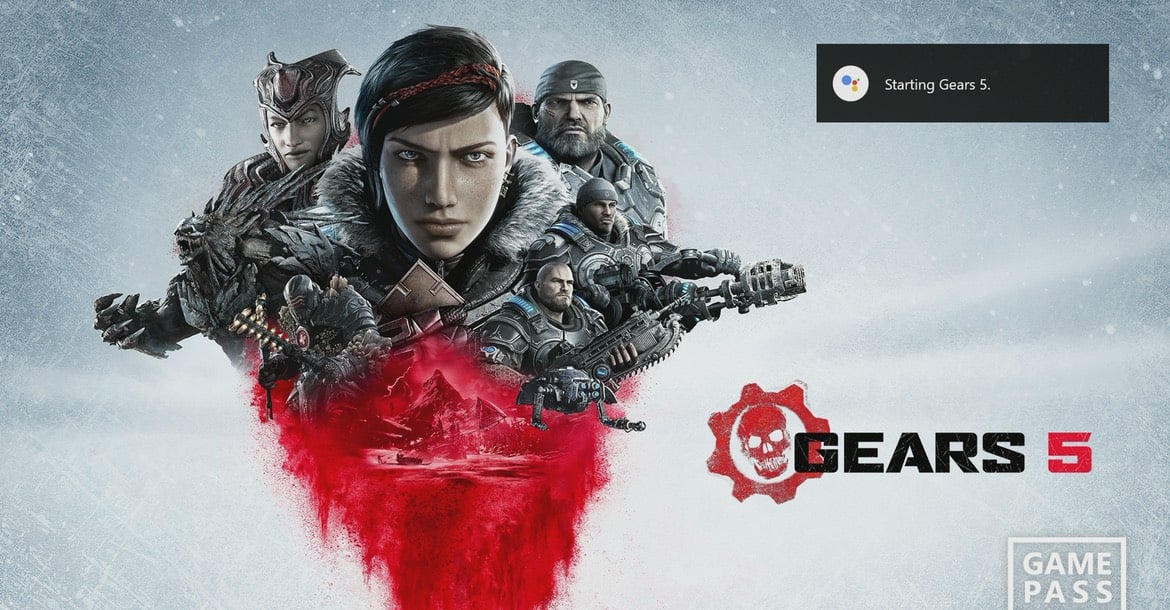
I skrivande stund är röststyrningen en beta-funktion. Därför kommer alla röstkommandon att behöva göras på engelska då andra språk inte stöds.
Här är alla röstkommandon som Google har lagt till idag. Notera att listan kan öka eller minska i framtiden.
| Händelse | Röstkommando |
|---|---|
| Starta ett spel | Hey Google, play Gears 5 on Xbox. |
| Tysta ljudet | Hey Google, mute Xbox. |
| Nästa låt* | Hey Google, next. |
| Pausa uppspelning* | Hey Google, pause. |
| Spelar en låt* | Hey Google, play. |
| Föregående låt* | Hey Google, previous |
| Startar om din Xbox | Hey Google, reboot Xbox. |
| Spelar in ett videoklipp | Hey Google, record that on Xbox. |
| Stoppar inspelningen | Hey Google, stop on Xbox. |
| Tar en skärmdump | Hey Google, take a screenshot on Xbox. |
| Stänger av din Xbox | Hey Google, turn off Xbox. |
| Sätter på din Xbox | Hey Google, turn on Xbox. |
| Av-tystar ljudet | Hey Google, un-mute Xbox. |
| Ökar volymen | Hey Google, volume down on Xbox. |
| Sänker volymen | Hey Google, volume up on Xbox. |
| Visar en TV-kanal (om live-TV stöds) | Hey Google, switch to PBS on Xbox. |
Notera att röstkommandon markerade med * är för mediauppspelning. Dessa behöver inte ha ett låtnamn eller ens ”Xbox” med i kommandot för att fungera.



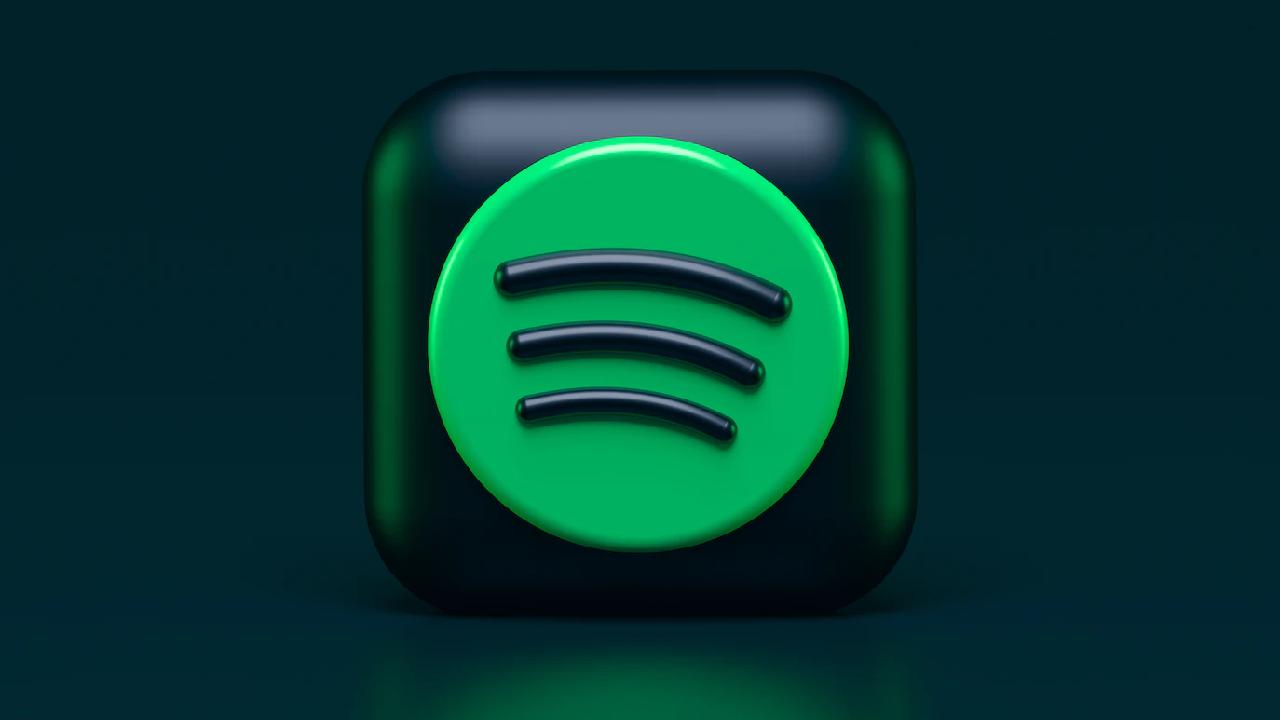


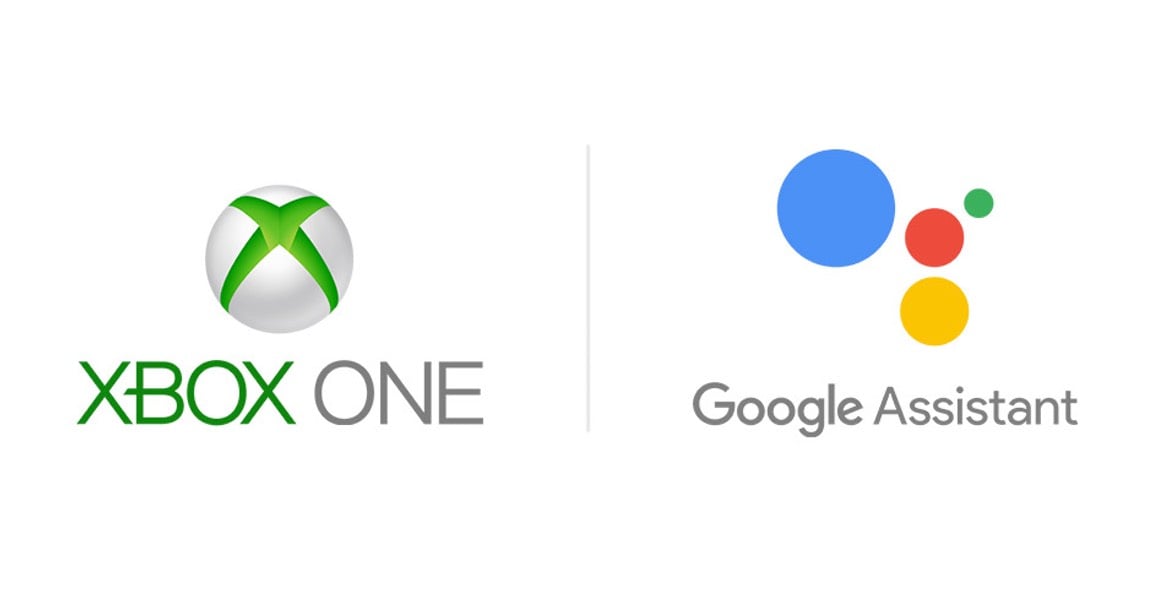



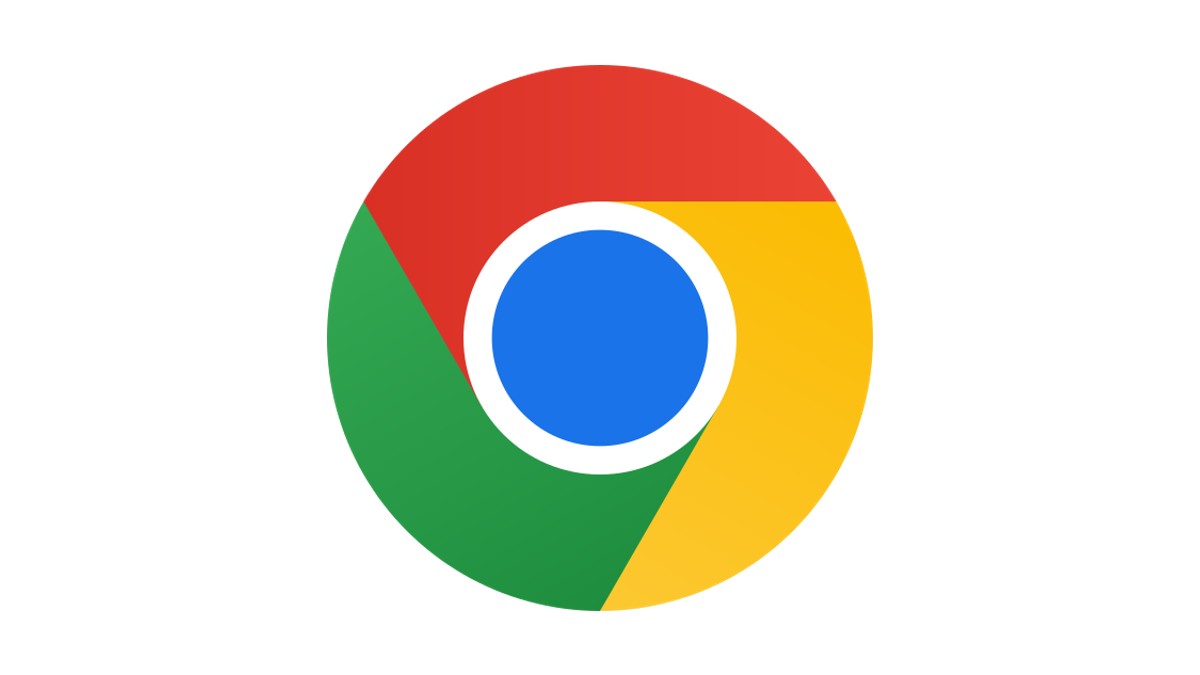
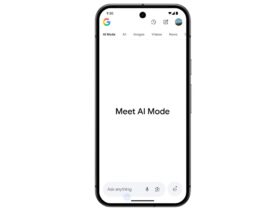
Lämna ett svar
Visa kommentarer